一键启动重装系统软件使用方法
分类:windows7教程 发布时间:2016-09-30 01:03:44
最近一键启动重装系统软件很火爆啊,因为已经有很多朋友来询问windows之家小编这种软件要怎么用了。小编知道大家都是电脑新手,所以不知道使用方法也很正常,下面小编就给大家带来一键启动重装系统软件使用方法,有兴趣的朋友一起来看看吧。
首先下载360安全卫士---系统修复--系统重装
如图
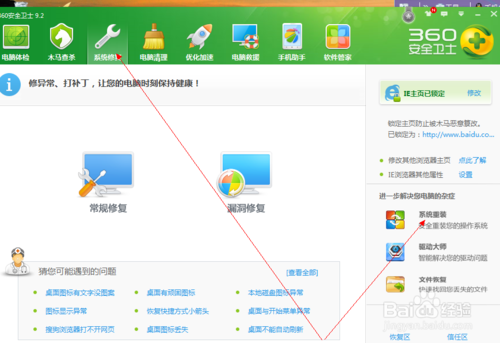
一键启动重装系统软件使用方法图1
下载打开后是这个界面。上面有新手教程,第一次的话,大家可以看一看。具体一些步骤,新手教程都会讲,而且讲的蛮详细的。
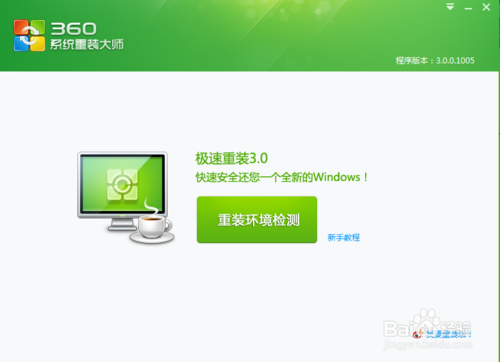
一键启动重装系统软件使用方法图2
开始配置时,大家按新手教程来。先是环境检测
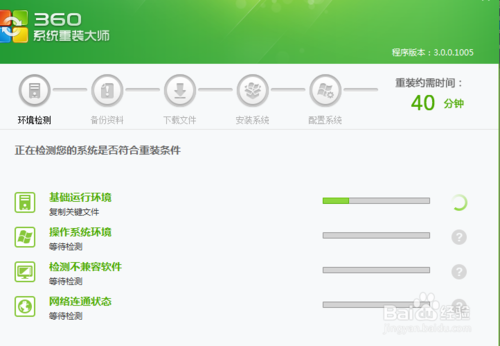
一键启动重装系统软件使用方法图3
环境检测好后,会出现重装类型,一种是纯净式重装,即安装一个全新的系统,c盘内容会全部更新,其他盘没事的。另一种是保留式重装。即重装后保留原有的资料文档设置。大家根据自己情况选择一下。小钱建议大家选择保留式重装,如果资料备份完整的或者资料不重要的话可以选择纯净式的。
小编以保留式为例:点击,然后选择需要备份的资料。
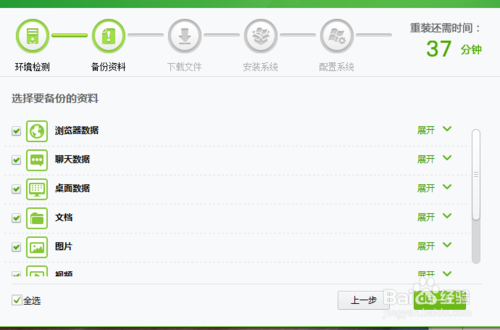
一键启动重装系统软件使用方法图4
备份完成后,点击下一步,然后你就可以休息一段时间了【时间有点长】
后面的下载,安装等自己都会完成。到最后只要选择下一步就行,彻底重装系统windows7中文版!
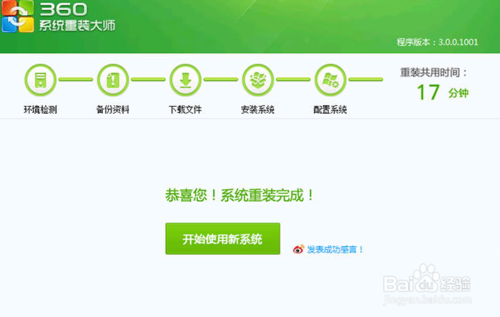
一键启动重装系统软件使用方法图5
关于一键启动重装系统软件使用方法就给大家介绍到这里了,大家肯定都已经学会了这个方法吧?其实这个方法不难,难就难在大家要选对软件。在这里小编推荐大家使用系统之家一键重装大师,这款软件好,用了之后你忘不了!






 立即下载
立即下载







 魔法猪一健重装系统win10
魔法猪一健重装系统win10
 装机吧重装系统win10
装机吧重装系统win10
 系统之家一键重装
系统之家一键重装
 小白重装win10
小白重装win10
 杜特门窗管家 v1.2.31 官方版 - 专业的门窗管理工具,提升您的家居安全
杜特门窗管家 v1.2.31 官方版 - 专业的门窗管理工具,提升您的家居安全 免费下载DreamPlan(房屋设计软件) v6.80,打造梦想家园
免费下载DreamPlan(房屋设计软件) v6.80,打造梦想家园 全新升级!门窗天使 v2021官方版,保护您的家居安全
全新升级!门窗天使 v2021官方版,保护您的家居安全 创想3D家居设计 v2.0.0全新升级版,打造您的梦想家居
创想3D家居设计 v2.0.0全新升级版,打造您的梦想家居 全新升级!三维家3D云设计软件v2.2.0,打造您的梦想家园!
全新升级!三维家3D云设计软件v2.2.0,打造您的梦想家园! 全新升级!Sweet Home 3D官方版v7.0.2,打造梦想家园的室内装潢设计软件
全新升级!Sweet Home 3D官方版v7.0.2,打造梦想家园的室内装潢设计软件 优化后的标题
优化后的标题 最新版躺平设
最新版躺平设 每平每屋设计
每平每屋设计 [pCon planne
[pCon planne Ehome室内设
Ehome室内设 家居设计软件
家居设计软件 微信公众号
微信公众号

 抖音号
抖音号

 联系我们
联系我们
 常见问题
常见问题



